Articles à la une
- 01 Déplacer jeux Epic vers un autre lecteur ou pc
- 02 Déplacer jeux Riot vers un autre lecteur
- 03 Transférer des jeux Blizzard
- 04 Transférer jeux playstation sur un disque dur externe
- 05 Déplacer jeu steam vers un autre disque
- 06 Copier des jeux de PC vers USB
- 07 Transférer et jouer aux jeux Windows 10 sur Windows 11
- 08 Transférer jeux sur disque dur externe
- 09 Déplacer des jeux du lecteur c vers d
- 10 Déplacer des jeux Origin vers un autre lecteur PC
- 11 Transférer jeux sur nouvel ordinateur sans réinstaller
Pourquoi voulez-vous transférer les jeux Blizzard sur un autre lecteur
Un cas réel tiré du site officiel de Blizzard - "Je n'ai plus de place sur mon disque C :, comment puis-je déplacer mes jeux Blizzard sur un nouveau disque dur afin d'avoir assez de place pour eux ?"
La plupart des gens veulent déplacer leurs jeux vers un autre lecteur pour deux raisons.
Première raison: Le disque dur ou le disque SSD sur lequel sont installés les jeux Blizzard manque d'espace libre. Par défaut, Blizzard dépose les fichiers de jeu sur le lecteur C. Le lecteur C est donc plein et manque d'espace en raison de divers fichiers d'installation et de bureau. Le lecteur C est donc plein et manque d'espace en raison des divers fichiers d'installation et de bureau.
Deuxième raison: Vous voulez copier les programmes installés sur le SSD pour profiter d'une vitesse plus rapide et de meilleures performances. Le SSD peut réduire les temps de chargement car la vitesse de transfert des données du SSD est plus rapide que celle d'un disque dur.

Comment déplacer les jeux Blizzard vers un autre disque (2 solutions)
Déplacer les jeux battle.net vers un autre disque est facile en utilisant les 2 solutions dont nous avons parlé. Vous pouvez suivre les étapes ci-dessous pour commencer à déplacer vos jeux comme Call of Duty, World of Warcraft, Hearthstone et Heroes of the Storm.
Solution 1 : Déplacer les jeux Blizzard vers un autre lecteur sans réinstallation (automatique)
Parmi ces trois méthodes, EaseUS Todo PCTrans est la plus utile et la plus pratique. Il s'agit d'un logiciel de transfert PC facile à utiliser qui vous aide à transférer vos données, applications et paramètres de compte utilisateur entre PC en un seul clic.
Pour migrer les jeux Blizzard vers un autre disque, sa fonction APP Migration vous permet de modifier l'emplacement d'installation des jeux et de déplacer des applications installées sans aucun problème de démarrage. En outre, elle permet de gagner beaucoup de temps car vous n'avez pas besoin de réinstaller un jeu battle.net.

EaseUS Todo PCTrans
- Transférer Office 2003/2007/2010/2013/2016/365 et Trouver la clé d'activation.
- Transférer Office de PC à PC/Ordinateur Portable via LAN, WiFi ou Image.
- Déplacer Office du lecteur C vers un lecteur local/externe.
Les 2 autres principaux modes de transfert du EaseUS logiciel de transfert de données PC :
- Transfert de PC à PC : Connectez deux PC pour déplacer les fichiers, les applications et le compte utilisateur de l'un à l'autre directement. Par exemple, Comment partager un dossier entre deux PC sous Windows 11/10.
- Transfert via des fichiers images : Créez des images de vos fichiers, programmes et comptes, et exportez-les automatiquement du PC source vers le PC cible lorsqu'il n'y a pas d'Internet disponible.
Maintenant, téléchargez ce programme de migration d'applications et migrez les jeux Blizzard vers un autre disque sur HDD ou SSD.
Etape 1: Connecter le SSD/HDD cible à votre ordinateur, lancez EaseUS Todo PCTrans puis allez à "Migration des applications" > "Commencer".

Etape 2: Sélectionner les applications et programmes du disque source à transférer

Etape 3: Spécifiez l’emplacement cible du nouveau disque sur lequel transférer l’application
i).Cliquez "Parcourir" pour choisir l’emplacement cible.
ii).Sélectionner votre SSD/HDD comme étant la destination cible puis cliquer sur "sélectionner le dossier". Enfin cliquez sur transférer pour démarrer la migration de vos applications

Attendez que le processus se finisse.
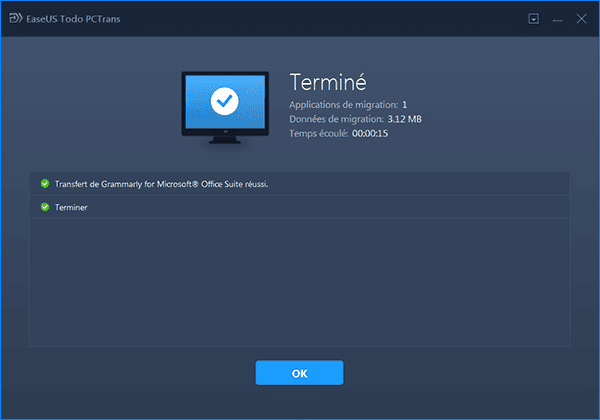
Quand le processus est terminé, vous pouvez vérifier que votre logiciel fonctionne bien comme auparavant.
Après cela vous pouvez redémarrer votre PC et tester à nouveau votre application pour vérifier que le transfert d’application est bel et bien définitif.
Solution 2 : Réinstaller les jeux Blizzard sur un disque différent ou modifier des paramètres d'installation/de l'emplacement du dossier de jeu
Si vous n'aimez pas utiliser un programme tiers, vous pouvez toujours essayer de déplacer manuellement les jeux Blizzard sur un autre disque en les téléchargeant à nouveau et en modifiant l'emplacement d'installation. Notez que le fait de changer manuellement l'emplacement d'installation ne garantit pas que le jeu démarrera correctement.
1. Comment déplacer Warzone sur un autre disque en le réinstallant ?
Si la réinstallation ne vous dérange pas, alors cette méthode est faite pour vous. Il est recommandé d'installer les jeux Blizzard sur un disque disposant de suffisamment d'espace pour la toute première fois. Si vous devez les déplacer, suivez les instructions ci-dessous :
Étape 1. Désinstallation des jeux avec l'application de bureau Blizzard Battle.net.
Ouvrez l'application de bureau Blizzard Battle.net, sélectionnez l'icône du jeu que vous voulez désinstaller, sélectionnez "options", puis sélectionnez "Désinstaller le jeu".

Étape 2. Ouvrez l'application de bureau Blizzard Battle.net et allez dans l'onglet correspondant au jeu que vous souhaitez installer. Cliquez sur le bouton "Installer".

Étape 3. Dans la section "Emplacement de l'installation", recherchez le lecteur et le dossier que vous souhaitez utiliser pour l'installation. Cliquez sur "Démarrer l'installation". Ensuite, répétez les étapes pour chaque jeu.

Cette méthode ne modifie que l'emplacement du jeu, et non celui de l'application de bureau Blizzard Battle.net. Si vous déplacez l'application de bureau Blizzard Battle.net sur un lecteur différent de celui des fichiers de votre système d'exploitation, vous risquez de rencontrer des problèmes avec vos jeux.
2. Comment déplacer des jeux Blizzard vers un autre lecteur en modifiant les paramètres d'installation ?
Outre les deux méthodes de déplacement des jeux Blizzard vers un SSD, il existe un autre moyen de vous aider à déplacer Call of Duty (y compris Warzone ou Modern Warfare) vers un autre disque. Vous pouvez modifier le dossier d'installation du jeu.
Comment déplacer Call of Duty vers un autre disque ?
Étape 1. Copiez et collez le dossier de jeu d'origine sur un autre lecteur, puis exécutez le client Battle.net.
Étape 2. Cliquez sur Localiser le jeu en bas de l'interface. Choisissez le nouveau dossier.

Étape 3. Revenez à l'interface. Le bouton Installer devient le bouton Mettre à jour. Cliquez dessus pour terminer le changement d'emplacement du dossier.
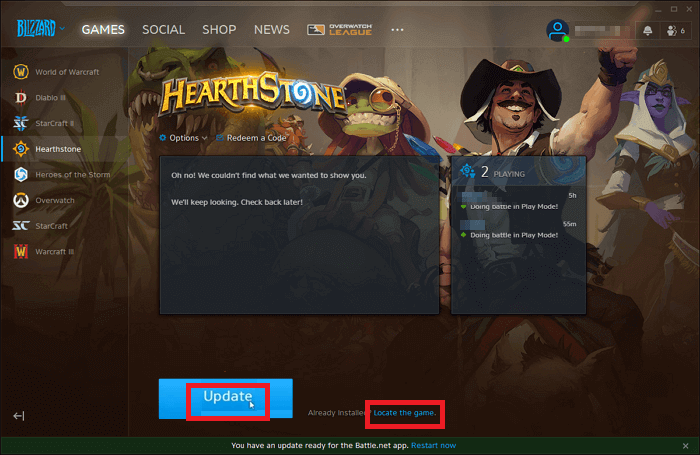
Comment transférer les jeux Blizzard d'un PC à un autre en quelques clics
Découvrez comment utiliser EaseUS Todo PCTrans pour transférer les jeux battle.net d'un ordinateur à un autre sans réinstallation.
► Étape 1: Lancez EaseUS Todo PCTrans sur vos ordinateurs source et cible, connectez les deux PC via Internet. Sur l'ordinateur portable source, sélectionnez "PC à PC" pour continuer.
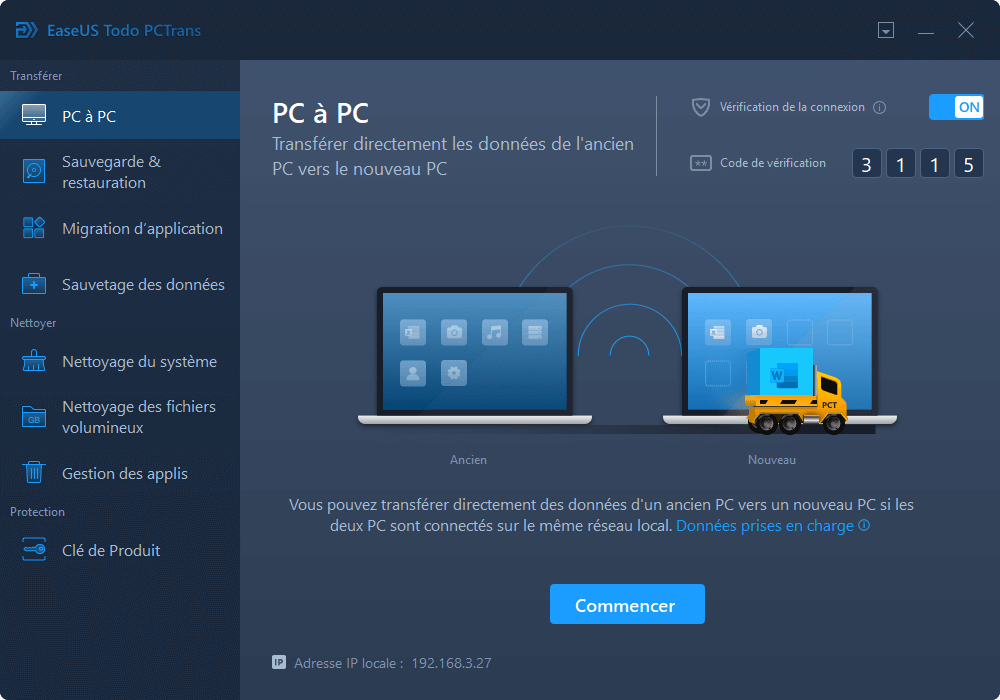
Connectez les deux ordinateurs portables sur le même réseau local et cliquez sur "Continuer" pour continuer.
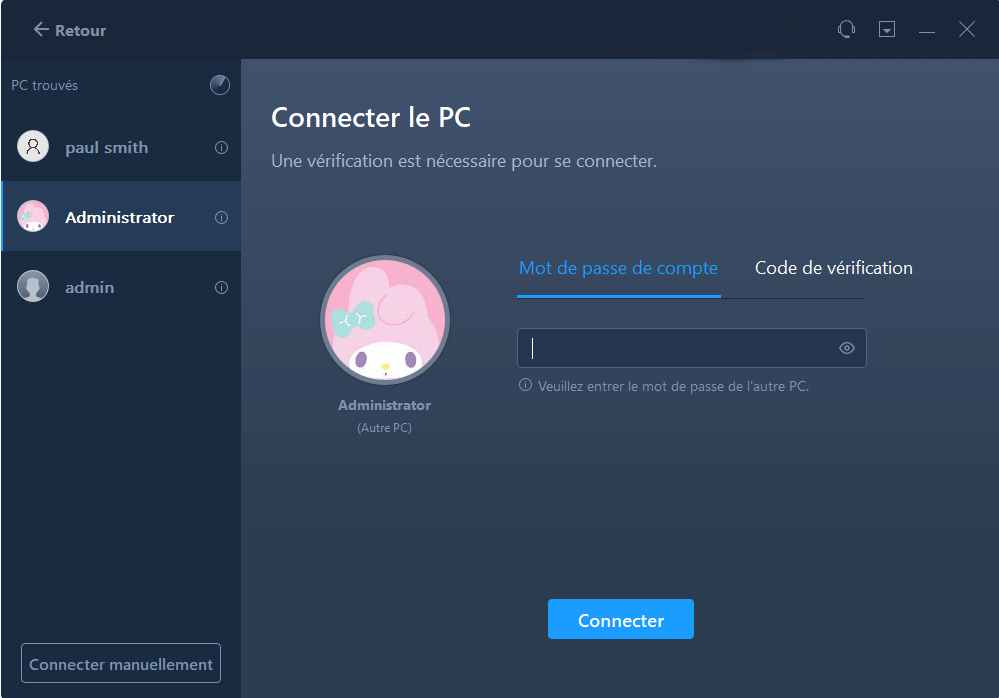
Sélectionnez votre ordinateur cible selon son adresse IP parmi les périphériques disponibles, puis cliquez sur "Connecter" ou sur "Ajouter un PC" et entrez son adresse IP.
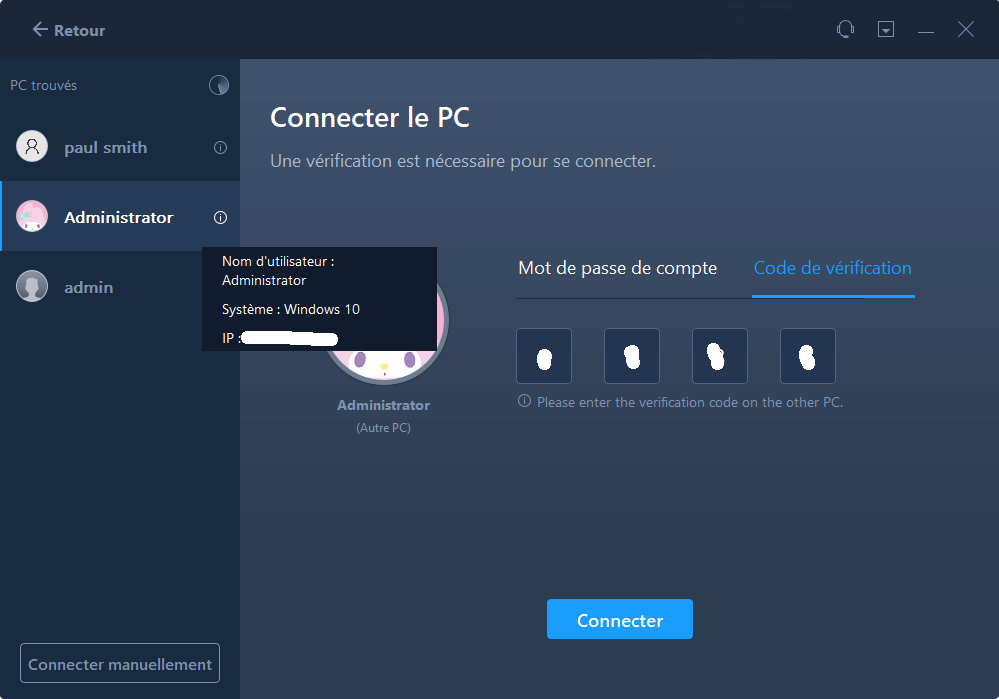
Saisissez le compte de connexion et le mot de passe de l'ordinateur portable sélectionné, cliquez sur "OK" pour continuer.

Entrez le mot de passe de connexion de l'ordinateur cible et cliquez sur "OK". (S'il n'y a pas de mot de passe de connexion, appuyez directement sur "OK".). Confirmez le sens du transfert - "Transférer de ce PC vers un autre PC" et cliquez sur "OK" pour continuer.
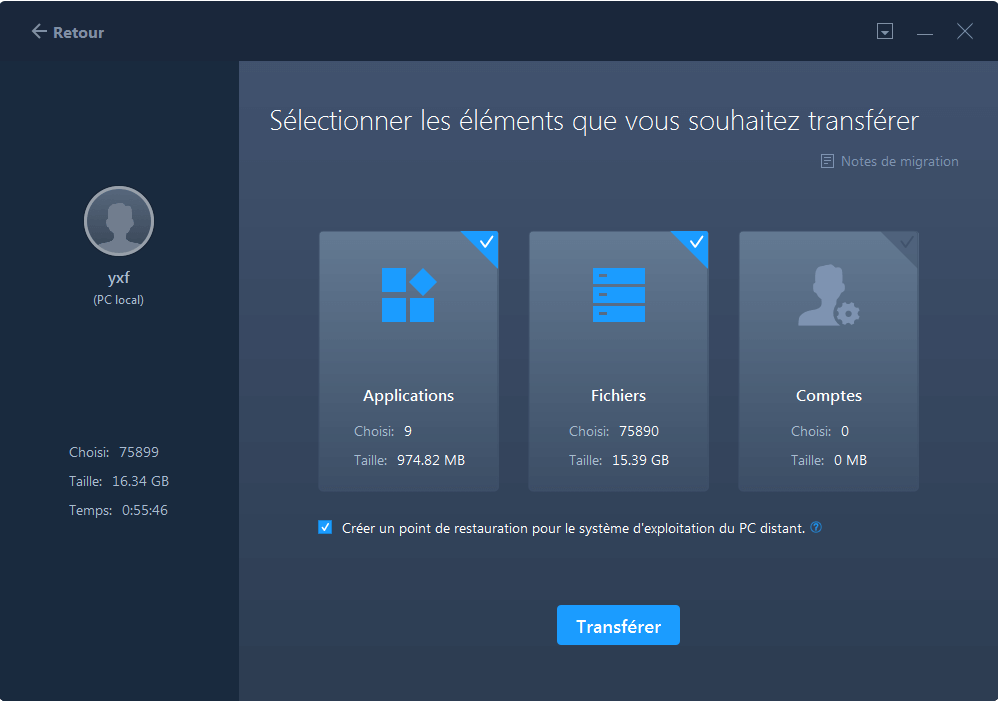
► Étape 2: Sélectionnez les catégories Applications, Fichiers et Comptes à transférer via Internet.
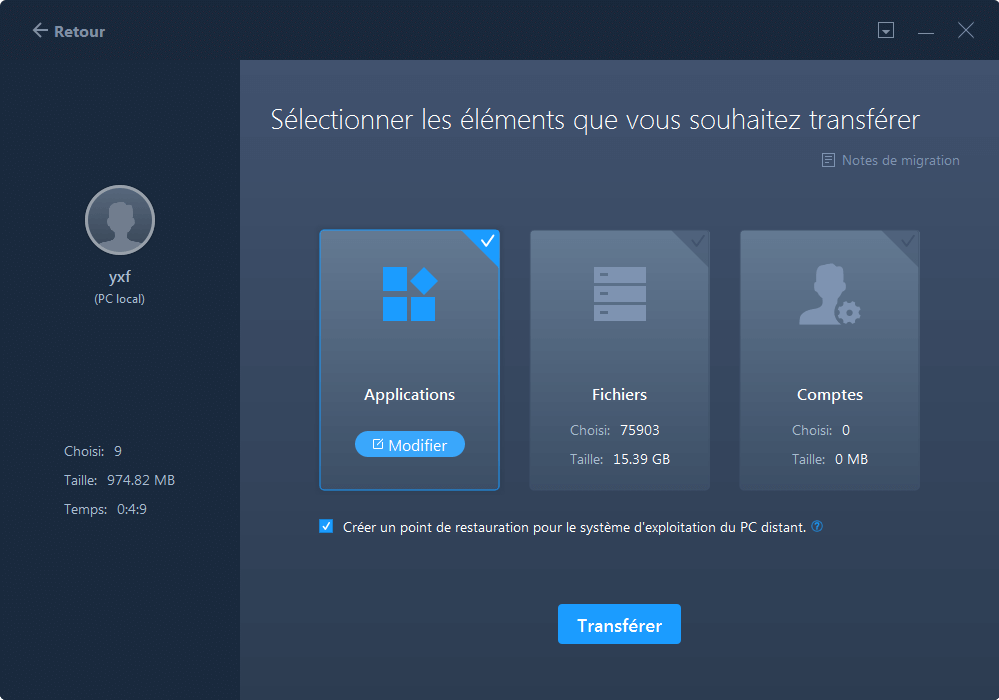
Si vous souhaitez transférer des données de manière sélective, cliquez sur "Modifier" sous chaque catégorie et choisissez les éléments spécifiques. Après cela, cliquez sur "Transférer".

► Étape 3: Cliquez sur "Transférer" pour transférer un logiciel d'un ordinateur à un autre

Le temps nécessaire dépend de la taille des éléments que vous souhaitez transférer. Attendez patiemment que le processus se termine.
Conclusion
Ce tutoriel présente les solutions les plus complètes pour vous aider à déplacer les jeux battle.net, comme Warzone, Call of Duty, Starcraft, et bien d'autres. EaseUS Todo PCTrans, un outil de transfert de données PC sans faille, vous permet de transférer les jeux Blizzard d'un lecteur ou d'un PC à un autre en quelques clics. En transférant les programmes du lecteur C au lecteur D, vous n'aurez plus à vous soucier d'un espace disque insuffisant.
Ces informations vous-ont elles été utiles ?
Articles associés
-
Comment transférer des fichiers entre deux ordinateurs en utilisant l'adresse IP
![author icon]() Lionel/Mar 21, 2024
Lionel/Mar 21, 2024 -
Comment transférer Adobe Creative Cloud vers un nouveau PC Windows 11
![author icon]() Arnaud/Nov 27, 2024
Arnaud/Nov 27, 2024 -
Tutoriel : Déplacer des applications vers une clé USB/clé USB/carte SD sous Windows
![author icon]() Arnaud/Nov 27, 2024
Arnaud/Nov 27, 2024 -
Comment déplacer Call of Duty vers un autre lecteur [Guide 2025]
![author icon]() Arnaud/Jan 13, 2025
Arnaud/Jan 13, 2025
